-
Hallo,
ich hatte heute ein seltsames Problem mit meinen Notebook, auf dem aktuell Windows 10 Home installiert ist.
Und zwar wollte ich einen alten Ordner löschen, jedoch wird mir permanent diese Meldung angezeigt:
Element nicht gefunden
Element wurde nicht gefunden
Das Element befindet sich nicht mehr in C:/Benutzer etc.
Überprüfen Sie den Ort des Elements und wiederholen Sie den Vorgang.
Dann wird darunter noch der Ordner angezeigt und wann er erstellt wurde. Mir ist es ein absolutes Rätsel, wieso ich diesen Ordner nicht löschen kann. Die darin enthaltenen Dateien konnte ich hingegen komplett beseitigen. Der Ordner lässt sich auch nicht umbenennen oder in den Papierkorb verschieben.
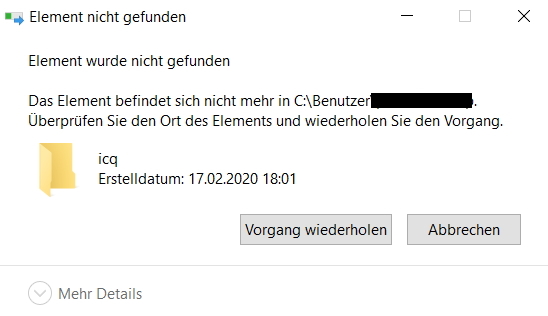
Bild: Ordner in Windows 10 lässt sich nicht löschen
Habe nun Angst, dass ich den Ordner immer auf dem Desktop sehen muss.
Gibt es eine Möglichkeit den Ordner trotzdem zu löschen evtl. mit einem Trick oder so?
-
Element wurde nicht gefunden: Lösung zu Windows-Fehlermeldung
Hallo,
du kannst diesen Windows Ordner ganz einfach mit der Eingabeaufforderung permanent löschen. Ich zeige Dir kurz, wie das funktioniert.
Lösung: Ordner löschen (Fehlermeldung: Element nicht gefunden)
1. Öffne die Windows Eingabeaufforderung. Du kannst dazu einfach links unten in die Cortana-Suche bei Windows 10 "cmd" eingeben. Danach öffnet sich ein kleines Fenster mit schwarzen Hintergrund.
2. Gib nun "cd Desktop" ein, um auf die Desktop-Ansicht zu wechseln.
3. Gib nun den Befehl "dir /x" ein und drücke die Eingabe-Taste. Nun werden dir alle Dateien auf deinem Desktop aufgeführt bzw. angezeigt. Hier suchst du nun den Namen von dem Ordner, den du nicht löschen kannst und kopierst dir das Codewort vor dem Ordner-Namen. Das kann z.B. "NEUERO~2" heißen. Kopieren kannst du in der Eingabeaufforderung übrigens, indem du den Text mit der Maus auswählst und anschließend "STRG + C" drückst.
4. Nun gibst du "RD NEUERO~2" ein und fügst eben anstatt NEUERO~2 deinem Dateinamen ein, vom Ordner, den du löschen möchtest. Bestätige das ganze, indem du die Enter Taste drückst.
Jetzt müsste der Ordner komplett gelöscht worden sein und nicht mehr auf deinem Windows Desktop angezeigt werden.
MFG;
Mobilfunker
Ähnliche Handy Themen zu Windows 10: Ordner löschen - Element nicht gefunden (wie beheben?)
-
iPhone neuer Ordner erstellen, umbenennen und löschen [Anleitung]: Welcher aktive Smartphone User kennt es nicht? Das eigene iPhone quirlt vor lauter Apps fast schon über und es lässt sich beinahe kein Platz für neue...
-
Windows Phone 7 - Windows Live ID Aktivierungproblem beheben / Fehlercode 0xFFFFFFEC: Hallo zusammen, wie jedem Windows Phone 7 Nutzer bekannt sein sollte, ist eine Nutzung von Windows Phone 7 Modellen ohne die Aktivierung der...
-
Element nicht gefunden: Problem!!!: Hallo All4phonesUser, Ich habe eine Datei auf meinem Desktop, die eigendlich nicht mehr exestiert (Siehe Bild ). Und wenn ich die Datei löschen...
-
Ordner löschen beim Nokia N8: Hallo,hatte mir das Programm profile scheduler auf mein Nokia N8 installiert und wieder deinstalliert. und nun mein Problem: ich bekomme den Ordner...
-
LG KP500 Ordner löschen: Hi, ich habe bei "Meine Sounds" einen Ordner der "Aktuell" heißt erstellt und wollte diesen wieder löschen. Das ist aber i-wie nicht möglich, es...




Sena 30K mit Handy verbinden, aber wie?